PixVerse AI如何使用详细教程指南
PixVerse AI是一款AI文生视频和AI图生成视频工具,在 PixVerse ai 网页版或 Discord 输入文字提示词或上传图片,PixVerse 就能快速生成图片或视频。
PixVerse AI最新推出PixVerse V2,可以生成8秒视频,提供5个场景,生成风格、主体和场景的一致性5段视频。 与 V1 相比,V2 在细节表达进一步加强,生成的人物更真实,动作幅度更大。
PixVerse AI 提供免费版及付费版,注册后,免费版可以获得 100 Credits,每天会更新 50 Credits。
PixVerse AI 主要功能
1. 文字转视频
2. 图片转视频
3. 人物角色转视频
PixVerse AI 使用教程
进入 PixVerse AI 网站,用电邮或 Discord 登入即可使用。
PixVerse AI 网页版教程
1. 在 PixVerse AI 选择「PixVerse V2」、「文字转视频」、「图片转视频」或「人物角色转视频」开始。

PixVerse V2
1. 选择「PixVerse V2」后,输入文字提示,如有参考图片,可以在文字提示右方图片 Icon 上传图片。
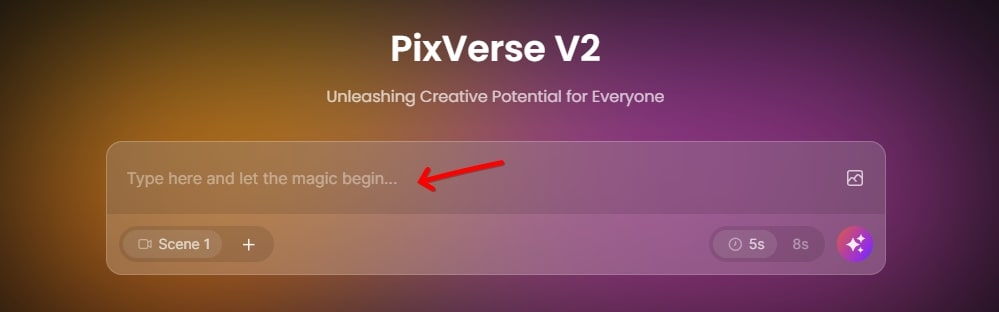
2. 文字提示下方可以增加场景,选择「Scene 1」,输入文字提示词,再添加「Scene 2」,输入场景二想要呈现的画面,如此类推,最多可添加 5 个场景。 在右侧选择时长,点撃时长右侧的紫色按钮,就可以生成风格、主体和场景的一致性段视频,每次最多5段视频。
例子如下:
场景1:一只白海豚在拉小提琴。
场景2:它在弹吉他。
场景3:它在弹钢琴。

文字转视频
选择文字转视频后,输入文字提示、负面提示、模型、时长、视频比例,然后点击Create,即可生成视频。

图片转视频
选择图片转视频后,上传图片,输入文字提示、模型、时长,然后点击「Create」,即可生成视频。

PixVerse AI Discord 教程
1. 进入 PixVerse AI Discord 频道。
2. 在左侧找到 “generate-room”, 选择其一个进入。
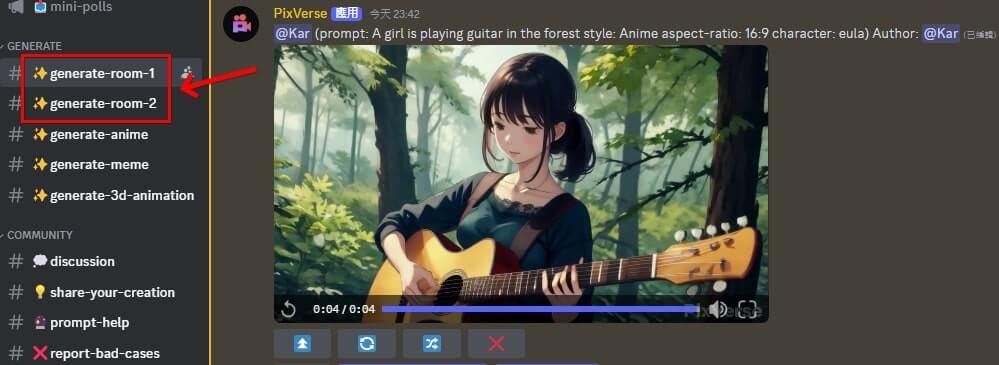
文字生成视频教程 (Discord)
1. 在下方输入框输入 “/create_single”,输入提示词,选择风格,然后点击“还有其他 4 个”,选择比例、Seed、Character 及输入负面提示词。
2. 完成后,点击“Enter”,即可以生成视频。


3. 生成视频后,在视频加上方点击「下载」,即可下载视频。
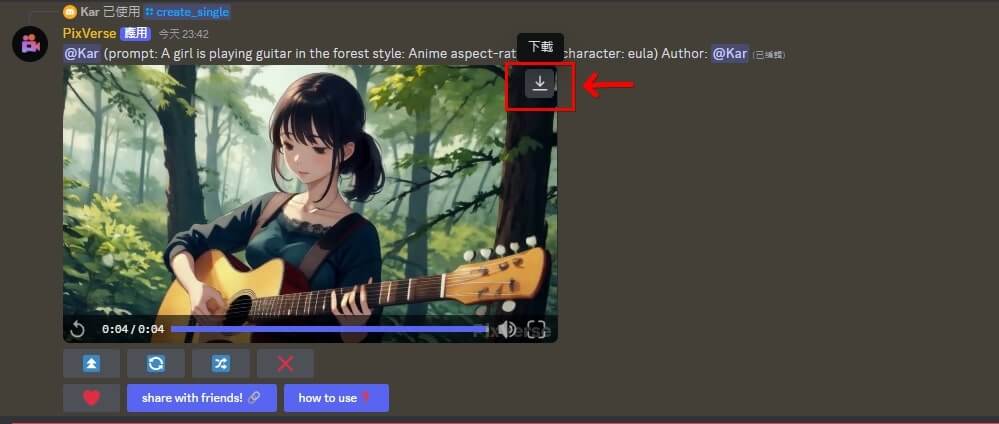
图片转视频教程 (Discord)
1. 在下方输入框输入 “/animate”,上传图片,点击“还有其他 2 个”,Motion 默认是 7。 如想修改 Motion,可以输入 1-10 其中一个数字。 如有Seed亦可以输入。
2. 完成后,点击“Enter”,即可以将图片转为视频。

3. 生成视频后,可以在视频右上方下载视频。
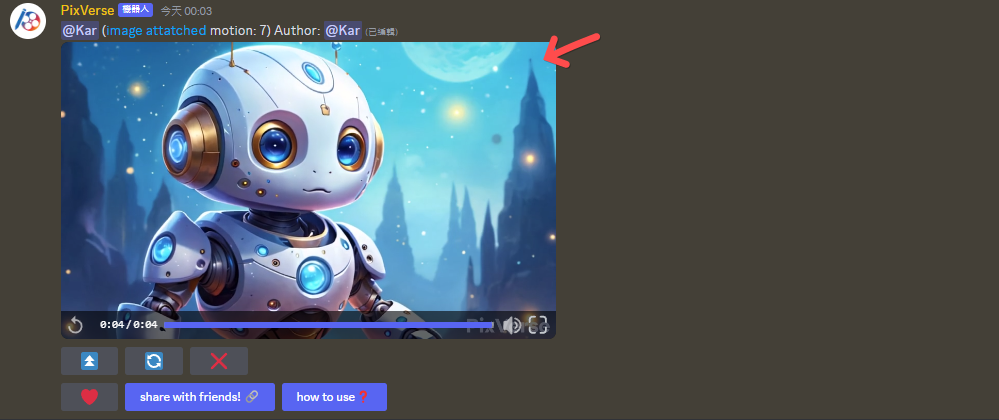

 提交您的产品
提交您的产品  Ai应用
Ai应用 Ai资讯
Ai资讯 AI生图
AI生图 AI生视频
AI生视频 AI生PPT
AI生PPT AI数字人系统
AI数字人系统








